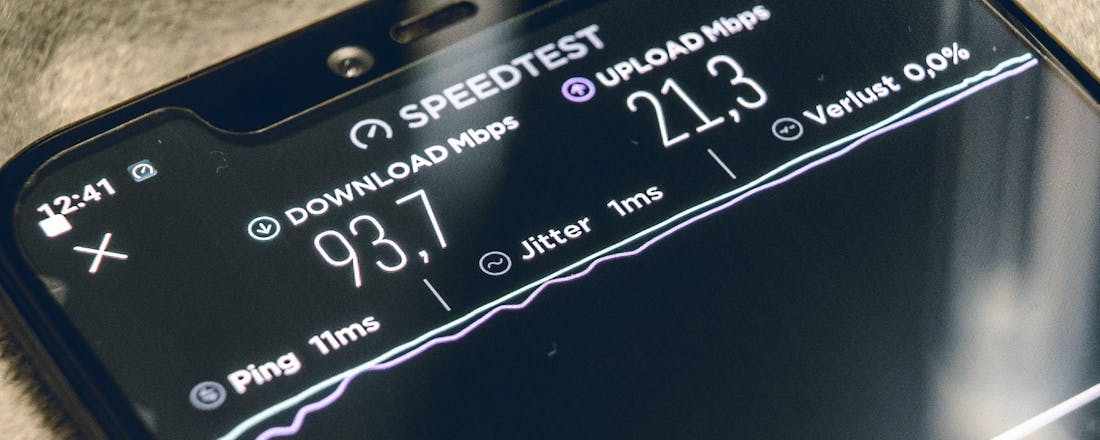Zo kun je je bandbreedte stroomlijnen met NetBalancer
Heb je het gevoel dat je netwerk of internetverbinding niet echt lekker loopt? Vaak heeft dit te maken met programma’s die te gulzig de bandbreedte opvreten. De tool NetBalancer helpt om zulke veelvraten op te sporen. Daarnaast kun je actief ingrijpen om de beschikbare bandbreedte beter te verdelen.
Snoept je downloadprogramma te veel bandbreedte weg, zodat het internetten irritant sloom gaat? Of ben je verontrust door het feit dat de lampjes van je router of switch ontzettend hard flikkeren en dus heel wat netwerkverkeer verraden, terwijl je geen flauw benul hebt wat er eigenlijk gaande is? Zelfs op een breedbandverbinding kan de snelheid drastisch teruglopen als je bijvoorbeeld torrents downloadt en tegelijk games speelt. De oplossing bestaat eruit dat je het netwerkverkeer monitort en tegelijk regelt hoeveel toepassingen of services naar binnen en buiten laten gaan. De naam van de app NetBalancer is goed gekozen, want met dit programma breng je de beschikbare bandbreedte beter in balans.
Ups en downs
Op www.seriousbit.com vind je de gratis en de betaalde pro-versie. Start en volg de setup-wizard. Tijdens de installatie krijg je de vraag om twee drivers te installeren. Dat moet je toestaan. Je kunt daarna NetBalancer opstarten via de snelkoppeling op het bureaublad of via het pictogram in het systeemvak. In het hoofdvenster zie je aan de linkerkant alle programma’s en processen die op dat moment actief zijn in het systeem.
Door op een kolomtitel te klikken, sorteer je de gegevens volgens dit criterium. Zo zie je welke programma’s gegevens momenteel downloaden (Down/s) en uploaden (Up/s). Tegelijk lees je de snelheden waarmee dit gebeurt. Aan de rechterkant lees je hoeveel deze programma’s ondertussen hebben gedownload (Downloaded) en geüpload (Uploaded). Je leest ook het aantal connecties dat het programma heeft opgezet via internet.
©PXimport
Verkeersgrafiek
Onderaan in de grafiek krijg je een overzicht van de totale uploads en downloads die je systeem uitvoert in de Traffic Chart. Als je met de muisaanwijzer over de grafiek gaat, lees je welke applicaties of services veel verkeer genereren en op die manier heb je meteen een historisch overzicht. Om die grafiek uit beeld te halen, klik je op het grafiekpictogram in de zijbalk. In deze balk zie je ook een klein bliksemicoontje, hiermee open je Connections. Je komt er ook met Window / Connections. Selecteer eerst een programma en open de Connections. Op iedere verbinding kun je met de rechtermuisknop een aantal acties uitvoeren. Zo kun je bijvoorbeeld de connectie pingen.
Pingen is een soort test om te zien of er wel degelijk verbinding is met een andere computer. Op dezelfde manier kun ook je een trace-opdracht laten uitvoeren. Hiermee volg je de weg van jouw computer naar de server, langs alle tussenstappen die hij onderweg tegenkomt, tot het einddoel. Op deze manier kom je te weten of het probleem bij jouw internetprovider, jouw router of ergens anders in de knooppunten ligt. En met wat geluk kun je zelfs achterhalen waar de bewuste probleemcomputer zich ongeveer bevindt.
©PXimport
Alleen wifi, alleen ethernet
Standaard wordt het verkeer van alle netwerkadapters in kaart gebracht, maar je kunt hier ook aangeven dat je alleen geïnteresseerd bent in één bepaalde netwerkadapter. Bovenaan staat het keuzevak ingesteld op All Netwerk Adapters. Door op het kleine zwarte pijltje te klikken, volg je een bepaalde netwerkadapter. Zo kun je bijvoorbeeld ervoor kiezen om alleen de draadloze adapter of alleen de ethernetadapter te monitoren.
©PXimport
Prioriteiten
Met NetBalancer kun je ingrijpen in het netwerkverkeer van bepaalde programma’s en processen. Je kunt ze stopzetten (Block), toelaten (Ignore) en net als in het wegverkeer is het mogelijk om voorrangsregels vast te leggen. In de gratis versie regel je verdeling van de bandbreedte volgens drie prioriteiten: High Priority, Normal Priority en Low Priority. Bovendien mag je dan maximaal vijf simultane prioriteitswijzigingen ingeven. Wil je het verkeer toch nog verfijnder regelen, dan heb je de betaalde versie nodig, die kost 49 dollar.
Klik met de rechtermuisknop op de naam van het proces of programma en dan kies je bij Download Priority of Upload Priority de instellingen: Low,Normal, High, Limit …, Block of Ignore. Genegeerde processen werken zonder enig beheer van NetBalancer. Stel dat je het download-enthousiasme van een bepaald programma wilt temperen, dan wijzig je de Dowload Priority in Low. Je zult merken dat de prioriteit van het programma ook wordt aangepast in het overzicht van NetBalancer onder de kolom Priority. Het is ook mogelijk een specifieke limiet in te stellen voor downloads en uploads, door aan te geven hoeveel KB per seconde er maximaal is toegelaten voor deze verbinding.
©PXimport
Relatieve verschillen
Als je een programma een lage prioriteit toekent, kan het toch zijn dat dit programma de volledige bandbreedte krijgt, omdat er geen programma met een hogere prioriteit actief is. Alleen wanneer een programma met een hogere prioriteit om bandbreedte of snelheid vraagt, zal het programma met een lagere prioriteit voorrang verlenen. Het gaat dus om relatieve verschillen. Via het menu Edit , Level Severity bepaal je hoe groot de prioriteitsverschillen zijn tussen Low Priority Speed, Normal Priority Speed en High Priority Speed. Als je de schuifregelaar naar rechts beweegt, zullen de verschillen groter worden.
©PXimport
Settings
Bekijk zeker ook eens de instellingen. Via Edit, Settings kom je bij enkele interessante instellingen. In het tabblad UI Settings kun je de eenheid aanpassen die wordt gebruikt om het netwerkverkeer weer te geven. Lees je liever KB of MB, Byte of Bit? In het tabblad Traffic kun je instellen dat NetBalancer pas de voorrangsregels zal toepassen wanneer een bepaalde bandbreedte is bereikt. Zet een vinkje bij Balance netwerk only when en dan geef je een bijvoorbeeld 80% van totale bandbreedte. Je kunt de periode instellen waarna de bandbreedte opnieuw berekend moet worden met Set bandwith speed every x minutes. Daaronder in het vak Limit all system trafic kun je het globale netwerkverkeer beperken, zowel op het vlak van downloads als uploads.
©PXimport
Regels
NetBalancer ondersteunt regels: een meer geavanceerde manier om met prioriteiten en limieten om te gaan. Daarvoor klik je in de linkerbalk op de rode R van Rules. In het begin staat er nog geen enkele regel, maar door op het plusteken te klikken, kun je aan zo’n regel beginnen.
Nog handiger zijn de verschillende kant-en-klare sjablonen voor regels. Zo kun je zonder moeite het verkeer naar een bepaalde game-map op de harde schijf prioriteit geven, of de prioriteiten vastleggen die alleen tijdens de werkdagen gelden, terwijl in het weekend de teugels van het netwerkverkeersbeleid wat losser mogen. Het voordeel van regels is dat ze een tijdpaneel hebben waar je de uren, de dag van de week en/of maand kunt selecteren om de juiste prioriteit voor dat verkeer in te stellen. Zo is het mogelijk om twee verschillende regels met andere instellingen te maken voor verschillende tijdsperioden van de dag.
©PXimport